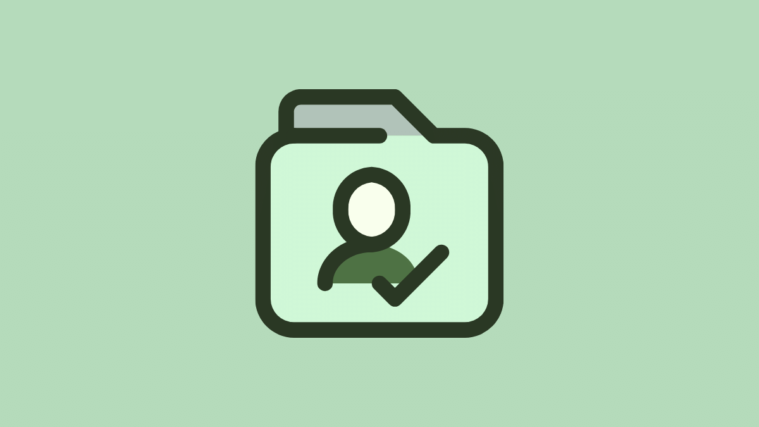Microsoft, birkaç ay önce KB4023057 güncellemesinin kullanıma sunulmasıyla Windows 10 PC'lere bir dizi dosya ekledi. Sedlauncher.exe, Microsoft'un Windows 10 güncellemesini kullanıcıların bilgisayarlarına verimli bir şekilde sunmasına yardımcı olan dosyalardan biriydi. Dosya, PC'nize zarar vermez.
Bununla birlikte, sedlauncher.exe işleminin Windows 10 PC'nizdeki kaynakları gereksiz yere tükettiğini fark ederseniz, onu öldürmek güvenlidir. Sedlauncher.exe, kritik Windows güncellemelerinin herhangi bir engel olmaksızın kullanıcıların bilgisayarlarına yüklenmesini sağlayan "Windows Düzeltme Hizmeti" nin bir parçasıdır. Windows 10 kurulumunuzu zaman zaman güncellerseniz, bilgisayarınızdaki sedlauncher.exe'yi devre dışı bırakmanızda bir sorun yoktur.
Sedlauncher.exe nasıl devre dışı bırakılır
Bilgisayarınızda sedlauncher.exe hizmetini devre dışı bırakmanın iki yolu vardır. Daha basit olanı, Görev Yöneticisini açmak » sedlauncher.exe işlemine sağ tıklayın ve Görevi sonlandır'ı seçin . Bu şekilde, gereksiz yere disk / cpu kullanımının% 100'e çıkmasına neden olduğunda işlemi durdurabilirsiniz.
Sedlauncher.exe'yi kalıcı olarak devre dışı bırakmak istiyorsanız , aşağıdaki talimatları izleyin:
- Windows + R tuşlarını kullanarak ÇALIŞTIR iletişim kutusunu açın, ardından services.msc yazın ve enter tuşuna basın.
- Windows İyileştirme Hizmeti hizmetini arayın, üzerine sağ tıklayın ve Durdur'u seçin. Ardından tekrar sağ tıklayın ve Özelliklerini açın.
- Windows İyileştirme Hizmeti Özellikleri penceresinin altında, Başlangıç türünü "Devre Dışı" olarak ayarlayın ve Uygula düğmesine basın.
Bu kadar. Sedlauncher.exe hizmeti artık bilgisayarınızda otomatik olarak başlamayacak.